
Innehållsförteckning:
- Författare John Day [email protected].
- Public 2024-01-30 12:44.
- Senast ändrad 2025-01-23 15:11.


På kretskort version 2.0 och nedan har ESP8266 Arduino -adaptern fel stift där du inte kan använda (kommunicera) med ESP8266 för trådlös kommunikation till Vortex It -batteriportalen.
Denna modifiering ansluter ESP8266 Arduino Adapter till Hardware Serial RX1 och TX1 på Arduino Mega 2560
Steg 1: Verktyg och komponenter

Nödvändiga verktyg:
Lödkolv
Tång eller trådavdragare
Varmlimpistol (tillval)
Nödvändiga delar:
ESP8266 Arduino-adapter ESP8266 ESP-01
AliExpress -länk
eBay -länk
ESP8266 ESP-01
AliExpress -länk
eBay -länk
Dupont Wire F-F
AliExpress -länk
eBay -länk
Steg 2: Montera och löd
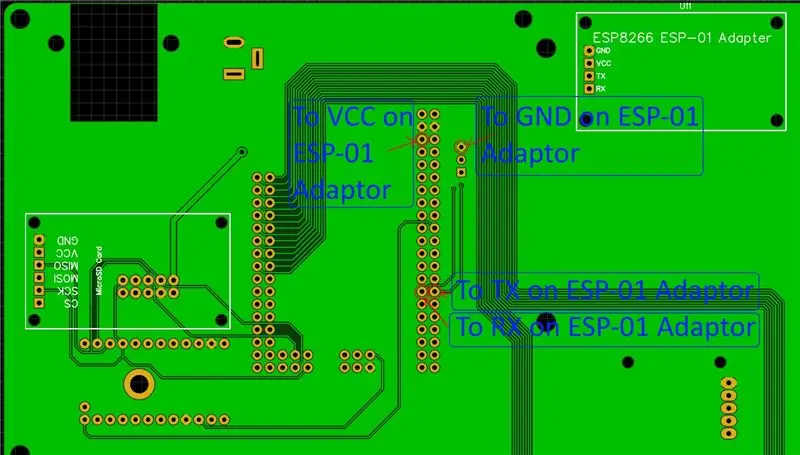

Montera
Montera ESP8266 Arduino -adaptern med 2,5 mm mässingsstativ
Mäta
Mät Dupont Female -trådarna och skär till storlek enligt lödpunkterna. Du kan montera ESP8266 Arduino -adaptern på den tilldelade platsen eller SD -kortläsarplatsen eftersom de har samma storlek.
Remsa
Dra av tråden i slutet av Dupont Female-kablarna ca 1-2 mm med en tång eller trådavdragare
Löda
Löd trådarna se bilden:
GND ESP8266 Arduino -adapter till markplan på kretskort
VCC ESP8266 Arduino Adapter till 5V Arduino Mega 2560
TX ESP8266 Arduino Adapter till D19 (RX1) Arduino Mega 2560
RX ESP8266 Arduino Adapter till D18 (TX1) Arduino Mega 2560
Hot Lim (tillval)
Varm lim alla lödpunkter
Steg 3: Ladda upp Arduino Mega Sketch
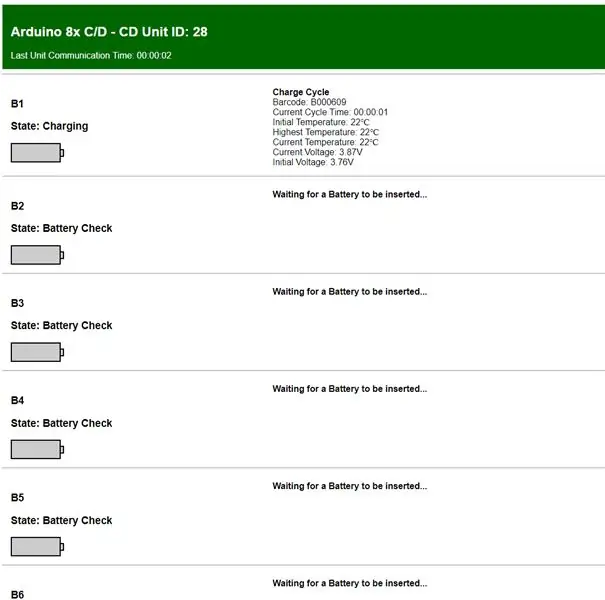
Innan du laddar upp skissen, kontrollera 5V spänningsutgången från Arduinos spänningsregulator.
Redigera Arduino Sketch från github: arduino-mega-8x-charger-discharger Ändra denna rad i Arduino Sketch till din spänningsavläsning
const float referenceVoltage = 5,01; // 5V utgång av Arduino
Du kan också ändra någon annan anpassad inställning för dina testbehov
typedef struct {const float shuntResistor [8] = {3.3, 3.3, 3.3, 3.3, 3.3, 3.3, 3.3, 3.3}; const float referenceVoltage = 5,01; // 5V utmatning av Arduino const float defaultBatteryCutOffVoltage = 2,8; // Spänning som urladdningen stoppar const byte restTimeMinutes = 1; // Tiden i minuter för att vila batteriet efter laddning. 0-59 är giltiga const int lowMilliamps = 1000; // Detta är värdet på Milli Amps som anses lågt och inte laddas eftersom det anses vara defekt const int highMilliOhms = 500; // Detta är värdet på Milli Ohms som anses vara högt och batteriet anses vara defekt const int offsetMilliOhms = 0; // Offset kalibrering för MilliOhms const byte ChargingTimeout = 8; // Tidsgränsen i timmar för laddning av konstant byte tempThreshold = 7; // Varningströskel i grader över initial temperatur Konstant byte tempMaxThreshold = 10; // Maximal tröskel i grader över initial temperatur - anses vara felaktig const float batteryVolatgeLeak = 2,00; // På den första skärmen "BATTERIKONTROLL" observera den högsta spänningen för varje modul och ställ in detta värde något högre const byte moduleCount = 8; // Antal moduler konst byte screenTime = 4; // Time in Seconds (Cycles) per Active Screen const int dischargeReadInterval = 5000; // Tidsintervaller mellan urladdningsavläsningar. Justera för mAh +/-} CustomSettings;
Anslut Arduino Mega till din dator och ladda ASCD_Mega.ino shetch
Välj rätt COM -port och ladda upp skissen
Obs! Du måste också lägga till dina Dallas -sensorserier:
DeviceAddress tempSensorSerial [9] = {{0x28, 0xFF, 0xF5, 0xF9, 0x40, 0x18, 0x03, 0x97}, {0x28, 0xFF, 0xB3, 0x9E, 0x42, 0x18, 0x01, 0x07}, {0x28, 0x, 0xF5, 0x40, 0x18, 0x03, 0xFA}, {0x28, 0xFF, 0x51, 0xA1, 0x42, 0x18, 0x01, 0x8C}, {0x28, 0xFF, 0xA8, 0x91, 0x41, 0x18, 0x03, 0xC9}, 0xFF, 0x03, 0xF6, 0x40, 0x18, 0x03, 0x37}, {0x28, 0xFF, 0xD7, 0x7B, 0x41, 0x18, 0x02, 0xC7}, {0x28, 0xFF, 0xAD, 0x9F, 0x06, 0x18, {0x28, 0xFF, 0x81, 0x8F, 0x41, 0x18, 0x03, 0xEF}};
Steg 4: Ladda upp ESP8266 Sketch

Om du inte redan har registrerat ditt Vortex It - Battery Portal -konto går du till nästa steg.
Du måste installera ESP8266 Arduino-tillägget i din Arduino IDE med den här guiden:
Ändra följande i ESP8266_Wifi_Client.ino Arduino Sketch
const char ssid = "";
Till dina WIFI -routrar SSID
const char password = "";
Till ditt WIFI -routers lösenord
const char userHash = "";
Till din UserHash (Hämta detta från "Laddare / urladdningsmeny -> Visa" i Vortex It Battery Portal)
const byte CDUnitID =;
Till ditt CDUnitID (Hämta detta från "Laddare / urladdningsmeny -> Visa -> Välj din laddare / urladdare" i Vortex It -batteriportalen)
Använd USB till ESP8266 ESP-01 Programmerare för att ladda upp skiss ESP8266_Wifi_Client.ino till ESP8266 med omkopplaren på PROG
Rekommenderad:
En billigare ESP8266 WiFi -skärm för Arduino och andra mikro: 6 steg (med bilder)

En billigare ESP8266 WiFi -skärm för Arduino och andra mikro: Uppdatering: 29 oktober 2020 Testad med ESP8266 -kortbibliotek V2.7.4 - fungerarUppdatering: 23: e september 2016Använd inte Arduino ESP -kortbibliotek V2.3.0 för detta projekt. V2.2.0 worksUpdate: 19 maj 2016Rev 14 i detta projekt reviderar bibliotek och kod för att fungera
Lägger till regenerering i Bretts Arduino ASCD 18650 smart laddare / urladdare: 3 steg

Lägger till förnyelse i Bretts Arduino ASCD 18650 smart laddare / urladdare: DIY TESLA powerwall -community växer snabbt. Det viktigaste steget för att bygga en powerwall är gruppering av battericellerna i förpackningar med samma totala kapacitet. Detta gör det möjligt att ställa in batterierna i serie och enkelt balansera
Solar Powered Charger för 18650 litiumjonceller: 4 steg

Soldriven laddare för 18650 litiumjonceller: Att ladda litiumjonbatterier är en knepig sak och även med solenergi eftersom litiumjonbatterier är farliga och kräver kontrollerade laddningsmiljöer. Annars kan det också leda till explosion. Här ska jag bygga en 18650 litium-
Ändra Bluetooth -headset/högtalare/adapterens namn eller andra inställningar via UART: 8 steg (med bilder)

Ändra Bluetooth -headset/högtalare/adapterens namn eller andra inställningar genom UART: Har du ett par Bluetooth -headset eller andra Bluetooth -ljudtillbehör som har ett riktigt äckligt namn och varje gång du kopplar ihop dem har du denna inre önskan att ändra sina namn? Även om orsakerna inte är desamma finns det
HC - 06 (slavmodul) Ändra "NAME" utan användning "Monitor Serial Arduino" som "fungerar enkelt": Felfritt sätt!: 3 steg

HC - 06 (slavmodul) Ändra "NAME" utan användning "Monitor Serial Arduino" … som "fungerar enkelt": Felfritt sätt!: Efter " Lång tid " försöker ändra namn på HC - 06 (slavmodul), med " serieövervakning av Arduino, utan " Lyckas ", jag hittade ett annat enkelt sätt och jag delar nu! Ha kul kompisar
